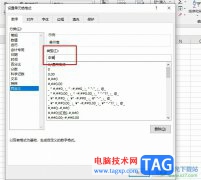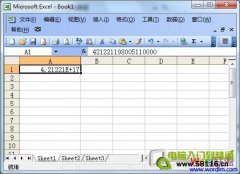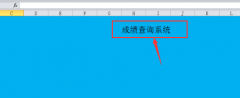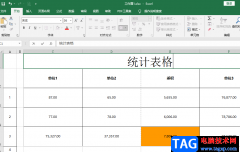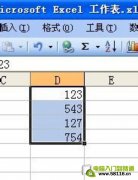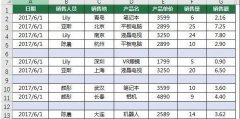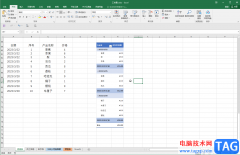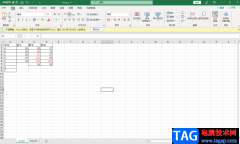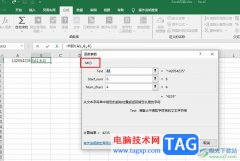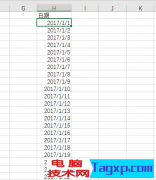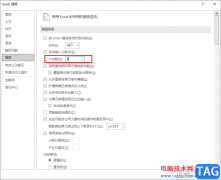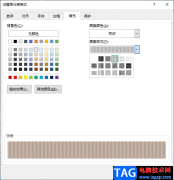excel表格是一款非常好用的软件,很多小伙伴都在使用。如果我们发现在Excel表格中进行求和操作后,结果是错误的,有时候计算结果是对的,但是更改原始数据后,不会重新计时结果,小伙伴们知道遇到这种情况该如何解决吗,其实解决方法是非常简单的,只需要进行几个非常简单的操作步骤就可以了,小伙伴们可以打开自己的软件后跟着下面的图文步骤一起动手操作起来。如果小伙伴们还没有该软件,可以在文末处进行下载和安装。接下来,小编就来和小伙伴们分享具体的操作步骤了,有需要或者是有兴趣了解的小伙伴们快来和小编一起往下看看吧!
操作步骤
第一步:双击打开Excel表格进入编辑界面,使用sum函数进行求和计算后会看到计算结果为0,有时候能计算,但是更改原始数据后不会更新计算结果;
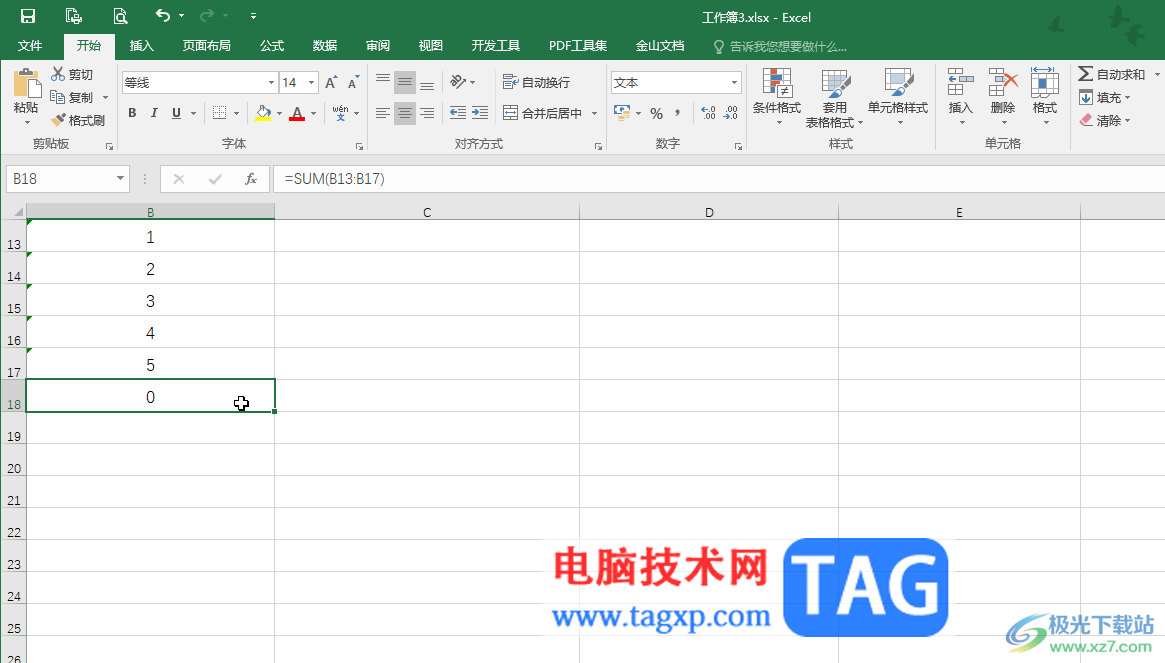
第二步:数据是文本格式是不能使用函数的,选中数据区域后,点击自动出现的黄色图标,点击“转换为数字”,就可以进行计算了,也可以选中数据后,在“开始”选项卡中点击如图所示位置的下拉箭头,设置数据格式为“常规”,然后依次双击数据将文本型数据转换为正常格式就可以了;
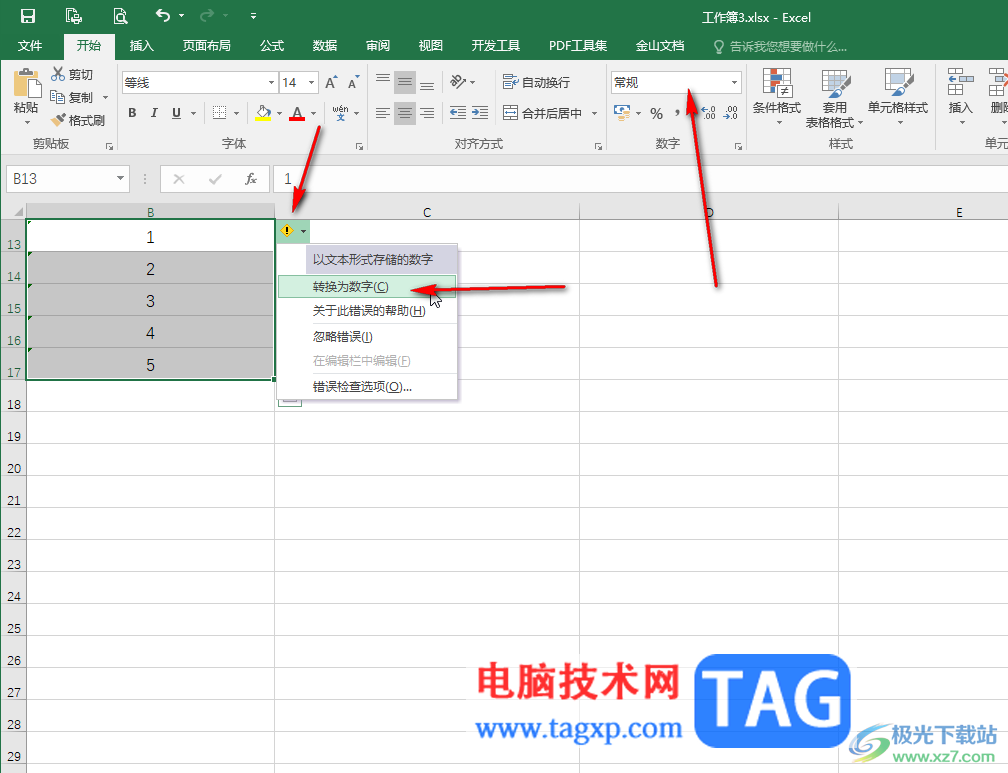
第三步:如图所示就是成功进行求和计算的结果了,上方编辑栏可以看到函数信息;
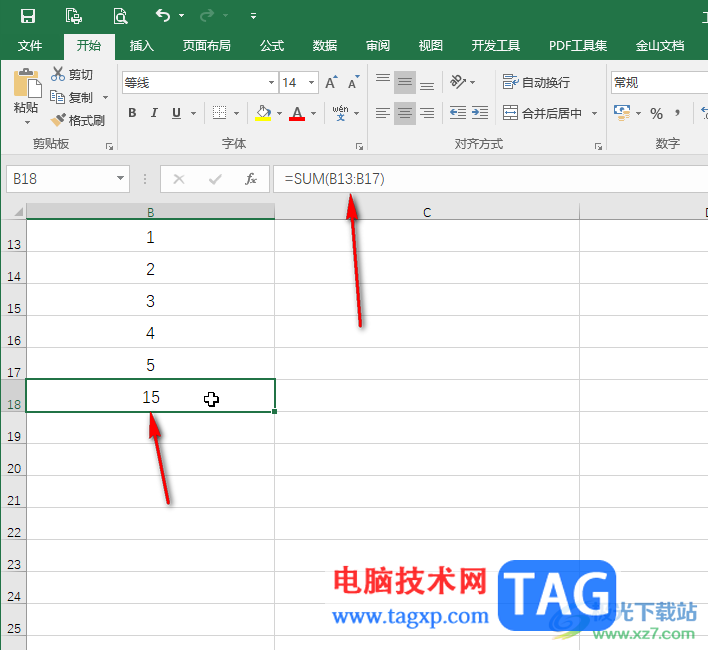
第四步:如果更改原始数据,但是结果不会更新,点击左上方的“文件”按钮后在新页面左侧点击“选项”;
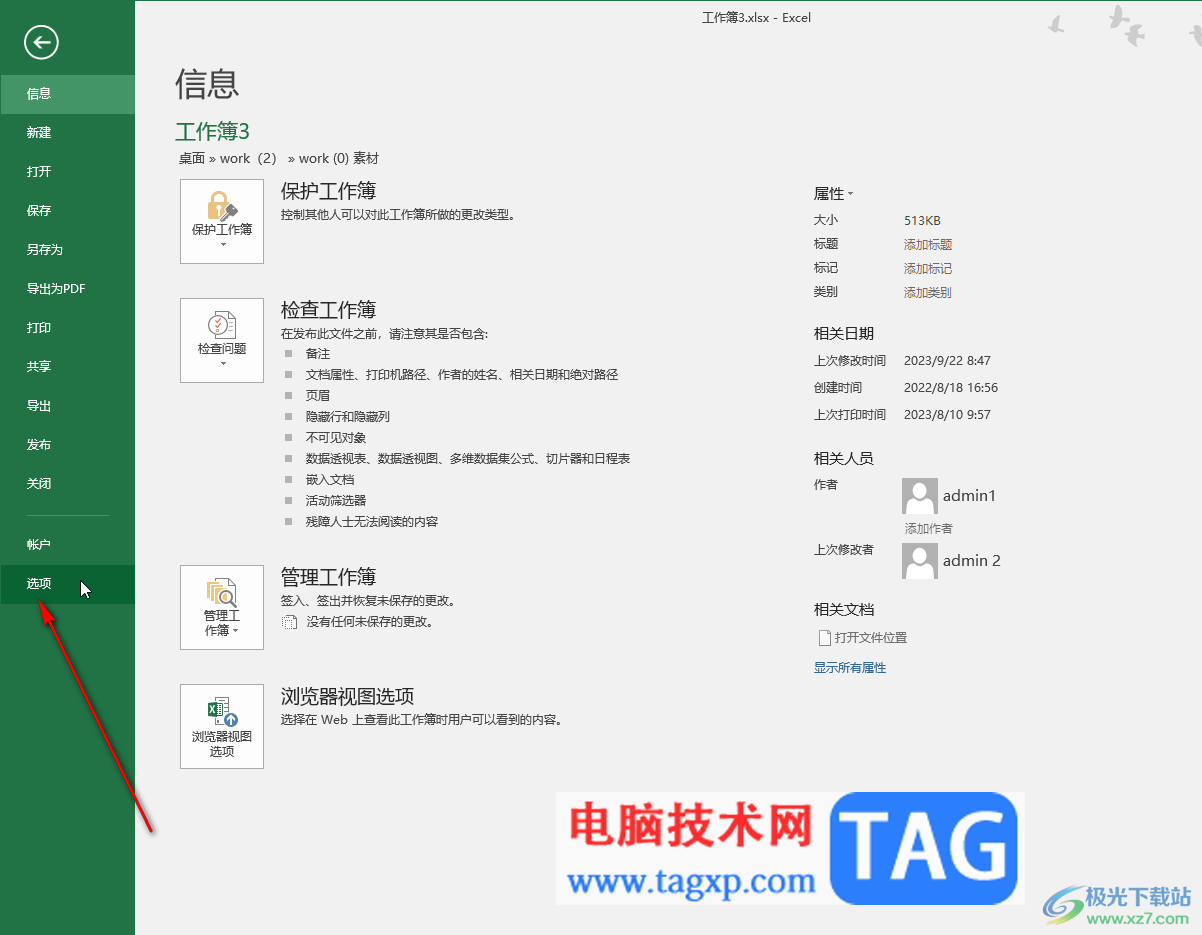
第五步:在“公式”栏找到“工作簿计算”,点击选择“自动重算”就可以了,如果数据不会自动出现黄色错误提示图标,可以在下方点击勾选“允许后台错误检查”,下方设置需要的检查规则就可以了。
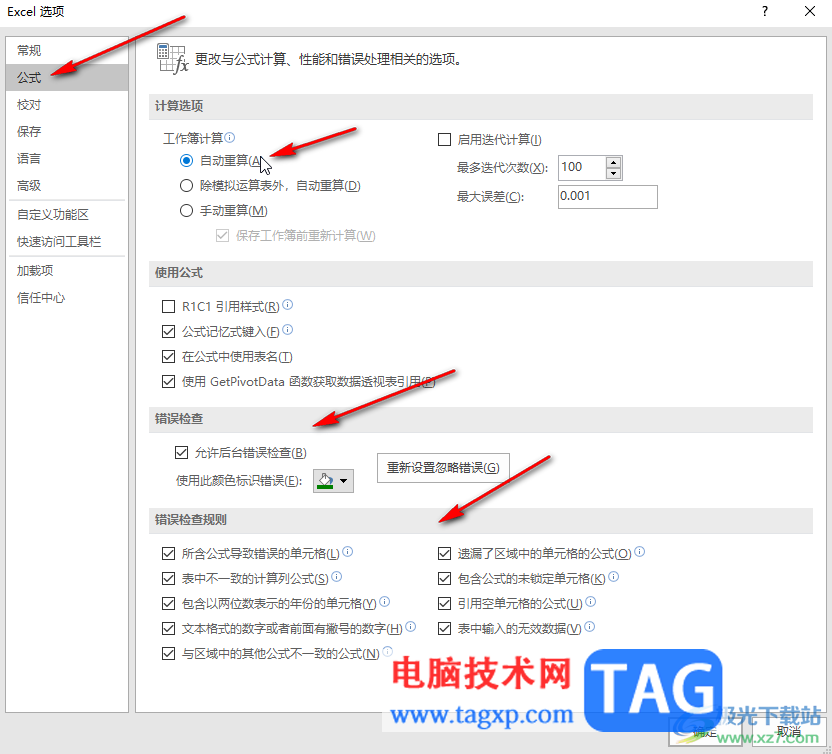
以上就是Excel表格中解决数据无法进行求和的方法教程的全部内容了。以上步骤操作起来都是非常简单的,小伙伴们可以打开自己的软件后一起动手操作起来。